电脑系统安装步骤
- 格式:ppt
- 大小:4.94 MB
- 文档页数:86

重装电脑系统的步骤.doc
1、准备:收集计算机系统安装所需的文件,安装系统前确保硬件设备已经正常安装,特别是硬盘,显卡,声卡等接口线已经接上,以及有CPU、硬盘、内存、显卡等硬件驱动
程序。
2、插入安装系统盘:将系统盘插入光驱,进行系统安装。
3、BIOS设置:将bios设置为以光驱启动,以便从光驱中引导安装操作系统。
4、开始安装操作系统:开始安装操作系统,这里的操作系统为windows,也可以使用Linux、Unix等其他操作系统,一般来说安装操作系统的过程很简单,只要一步步按图示
提示安装,选择格式,就可以安装完成了。
5、激活:安装系统后,要激活操作系统,即激活许可,这是很重要的步骤,否则操
作系统会有一定的功能限制,同时也要更新操作系统的补丁。
6、更新电脑驱动程序:系统安装完成后,应当去主板制造商的官网更新主板的驱动
程序,以便能正常使用它的所有功能。
7、重新安装办公软件:安装完毕后可以重新安装办公软件,包括office系列、视频
播放器、聊天软件等。
8、设置外设:如果有辅助设备,比如打印机、外置显示器等,也要进行设置,重新
安装驱动,以便正常使用它们。
9、安装杀毒软件:由于有各种恶意软件的存在,重装系统的第一件事就是安装杀毒
软件,事先升级最新的恶意代码库,以确保系统的安全。
10、安装常用软件:系统安装工作完成后,该安装常用软件,安装完成后,系统就
可以正常使用了。
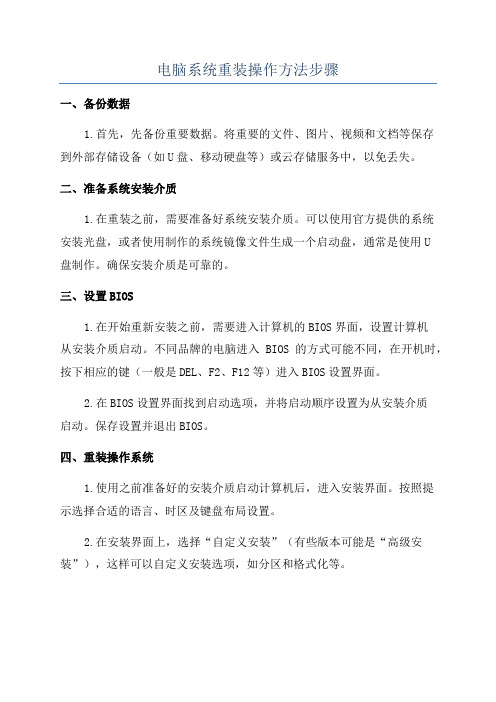
电脑系统重装操作方法步骤一、备份数据1.首先,先备份重要数据。
将重要的文件、图片、视频和文档等保存到外部存储设备(如U盘、移动硬盘等)或云存储服务中,以免丢失。
二、准备系统安装介质1.在重装之前,需要准备好系统安装介质。
可以使用官方提供的系统安装光盘,或者使用制作的系统镜像文件生成一个启动盘,通常是使用U盘制作。
确保安装介质是可靠的。
三、设置BIOS1.在开始重新安装之前,需要进入计算机的BIOS界面,设置计算机从安装介质启动。
不同品牌的电脑进入BIOS的方式可能不同,在开机时,按下相应的键(一般是DEL、F2、F12等)进入BIOS设置界面。
2.在BIOS设置界面找到启动选项,并将启动顺序设置为从安装介质启动。
保存设置并退出BIOS。
四、重装操作系统1.使用之前准备好的安装介质启动计算机后,进入安装界面。
按照提示选择合适的语言、时区及键盘布局设置。
2.在安装界面上,选择“自定义安装”(有些版本可能是“高级安装”),这样可以自定义安装选项,如分区和格式化等。
3.根据个人需求,对硬盘进行分区和格式化。
可以选择将整个磁盘作为一个分区,也可以划分多个分区。
格式化选项通常有NTFS和FAT32两种格式,NTFS对大型文件和大容量硬盘支持更好。
4.选择安装位置,将操作系统安装在用户指定的分区上。
一般来说,系统会默认选择最大的分区作为安装位置。
5.安装等待时间会根据计算机配置的不同而有所不同,通常需要等待几分钟到半个小时。
6.安装完成后,系统会自动重启,这时需要将安装介质从计算机中取出。
7.在重新启动后,根据提示进行一些简单的设置,如选择电脑名称、输入用户名和密码等。
8.安装驱动程序。
在完成基本设置后,需要安装计算机的硬件驱动程序,确保计算机的硬件正常工作。
五、恢复数据1.重新安装操作系统后,需要将之前备份的数据进行恢复。
将备份的文件、图片、视频和文档等从外部存储设备或云存储服务中复制到计算机中。
六、安装软件七、安装安全软件1.为了保护计算机安全,重装系统后需要安装安全软件,如杀毒软件、防火墙等。

任何电脑都需要有操作系统才能运行,而中了病毒之后,重新安装操作系统也是比较好的一种解决办法。
快一起来看看电脑系统安装教程吧!电脑系统安装教程步骤一:设置光驱启动1.启动计算机,并按住DEL键不放,直到出现BIOS设置窗口。
2.进入第二项,“BIOS SETUP”(BIOS设置)。
在里面找到包含BOOT文字的项,并找到依次排列的“FIRST”“SECEND”“THIRD”三项,分别代表“第一项启动”“第二项启动”和“第三项启动”。
这里我们把第一启动设置为CD-ROM即可。
(如在这一页没有见到这三项E文,通常BOOT右边的选项菜单为“SETUP”,这时按回车进入即可看到了)应该选择“FIRST”敲回车键,在出来的子菜单选择CD-ROM。
3.选择好启动方式后,按F10键,按“Y”键,并回车,计算机自动重启就行。
F10代表保持改变设置。
步骤二:安装操作系统现在市场上所购买的系统盘有两种,分别为俗称的“步步走”和“克隆安装”。
步步走安装其原理是从光盘直接安装系统程序,而克隆则是直接将安装程序复制到硬盘里面再进行安装。
由于硬盘读取速度远在光盘读取速度之上,所以克隆安装速度要快于步步走安装。
而步步走安装法简单但是时间较长。
按照提示安装在C盘系统盘即可。
等待大约50分钟自动安装完毕。
而克隆安装也是如此,进入光盘界面后,直接选择安装在C盘即可。
或者进入PE内存操作系统,选择把安装文件拷贝进C盘,重新启动。
步骤三:驱动程序安装并不是系统安装完成就万事大吉了。
很多硬件需要重新安装驱动程序才能正常运行。
如果你有驱动安装光盘,那么比较好办。
如果没有,那么你得知道你的是什么型号的硬件,然后去网上搜索适合你硬件的驱动程序。
注意,打开你的`设备管理器,里面有黄色感叹号的就是没有驱动的硬件了,最常见的为显卡,声卡和网卡不能驱动。
当然,现在的系统都带有比较多的驱动程序,如果你发现没有感叹号,那么恭喜你,直接安装软件你就可以用啦!系统安装三大方法一、光盘安装2、设置光盘启动。

新电脑装系统教程新电脑装系统教程现在的电脑越来越智能,但有时我们还是需要重新安装操作系统。
下面是一篇新电脑装系统的教程,帮助你轻松地完成安装。
步骤一:备份数据在开始安装系统前,建议先备份你的重要数据。
你可以把数据拷贝到外部存储设备,如移动硬盘或云存储服务。
这样可以避免数据丢失。
步骤二:准备安装介质根据你的需要,选择一个合适的安装介质。
你可以选择使用光盘、U盘或者通过网络进行安装。
如果你使用光盘或U盘,确保你有一个可用的镜像文件。
如果你选择通过网络安装,则需要确保你的计算机连接到互联网。
步骤三:设置启动顺序启动电脑后,进入BIOS设置界面。
根据你的电脑品牌和型号,进入BIOS的方法可能不同。
一般情况下,你需要按下 DEL、F2、F10 或者 ESC 键。
在BIOS界面中,找到启动选项,将U 盘或光盘设置为第一启动设备。
步骤四:安装系统重新启动电脑后,系统安装程序就会启动。
按照屏幕上的提示进行操作。
你需要选择安装语言、选择安装位置,设置用户账号等信息。
根据你选择的安装介质不同,界面可能有所不同。
耐心等待安装程序完成安装。
步骤五:安装驱动程序安装完系统后,你需要安装相关的驱动程序。
通常情况下,操作系统会自动识别并安装一些常用的驱动程序,如网络适配器驱动。
但是有些硬件设备可能需要手动安装驱动程序。
你可以访问厂商的官方网站或使用驱动程序安装工具来帮助你找到并安装适合的驱动程序。
步骤六:更新系统在系统安装完成后,建议更新系统。
系统更新可以保持你的电脑安全、稳定并获得最新的功能。
你可以打开系统设置界面,找到更新和安全选项,让系统通过互联网自动更新。
步骤七:恢复数据在完成系统安装和更新后,你可以恢复你之前备份的数据。
将数据从外部存储设备拷贝到计算机的对应文件夹即可。
通过按照以上步骤进行操作,你就可以成功地安装操作系统。
但是请注意,在操作系统安装过程中,可能会出现一些问题。
如果你遇到问题,建议查阅相关的技术手册、询问专业人士或寻求相关论坛上的帮助。
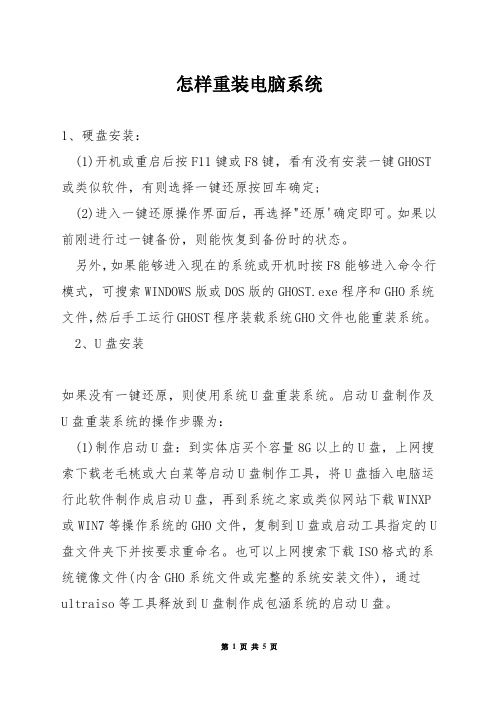
怎样重装电脑系统1、硬盘安装:(1)开机或重启后按F11键或F8键,看有没有安装一键GHOST 或类似软件,有则选择一键还原按回车确定;(2)进入一键还原操作界面后,再选择"还原'确定即可。
如果以前刚进行过一键备份,则能恢复到备份时的状态。
另外,如果能够进入现在的系统或开机时按F8能够进入命令行模式,可搜索WINDOWS版或DOS版的GHOST.exe程序和GHO系统文件,然后手工运行GHOST程序装载系统GHO文件也能重装系统。
2、U盘安装如果没有一键还原,则使用系统U盘重装系统。
启动U盘制作及U盘重装系统的操作步骤为:(1)制作启动U盘:到实体店买个容量8G以上的U盘,上网搜索下载老毛桃或大白菜等启动U盘制作工具,将U盘插入电脑运行此软件制作成启动U盘,再到系统之家或类似网站下载WINXP 或WIN7等操作系统的GHO文件,复制到U盘或启动工具指定的U 盘文件夹下并按要求重命名。
也可以上网搜索下载ISO格式的系统镜像文件(内含GHO系统文件或完整的系统安装文件),通过ultraiso等工具释放到U盘制作成包涵系统的启动U盘。
(2)设置U盘启动:开机按DEL键(笔记本一般为F2或其它)进入BIOS设置界面,进入BOOT选项卡设置U盘(有USB-HDD、USB-FDD 等不同格式,优先选择USB-HDD)为第一启动项(注:部分电脑必须要在此时插入U盘进行识别才干设置),再按F10储存退出重启。
部分新主板支持开机后连按F12或F11进入启动选项菜单,可不进CMOS界面直接选择U盘(事先插入U盘即识别出来的U盘的型号)或Generic Flash Disk(通用闪存盘)或Removable Device(移动磁盘)启动电脑。
(3)U盘重装系统:插入U盘启动电脑,进入U盘功能菜单之后,选择"安装系统到硬盘第一分区",回车确定后按提示操作,或者进入PE系统后,运行桌面上的"一键安装系统',电脑会自动运行GHOST软件并自动搜索U盘上的GHO文件克隆安装到C区,整个过程基本无必须人工干预,直到最后进入系统桌面。
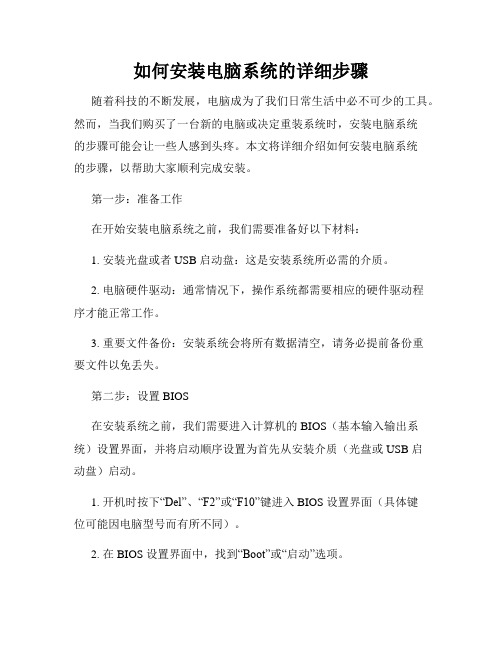
如何安装电脑系统的详细步骤随着科技的不断发展,电脑成为了我们日常生活中必不可少的工具。
然而,当我们购买了一台新的电脑或决定重装系统时,安装电脑系统的步骤可能会让一些人感到头疼。
本文将详细介绍如何安装电脑系统的步骤,以帮助大家顺利完成安装。
第一步:准备工作在开始安装电脑系统之前,我们需要准备好以下材料:1. 安装光盘或者 USB 启动盘:这是安装系统所必需的介质。
2. 电脑硬件驱动:通常情况下,操作系统都需要相应的硬件驱动程序才能正常工作。
3. 重要文件备份:安装系统会将所有数据清空,请务必提前备份重要文件以免丢失。
第二步:设置 BIOS在安装系统之前,我们需要进入计算机的 BIOS(基本输入输出系统)设置界面,并将启动顺序设置为首先从安装介质(光盘或 USB 启动盘)启动。
1. 开机时按下“Del”、“F2”或“F10”键进入 BIOS 设置界面(具体键位可能因电脑型号而有所不同)。
2. 在 BIOS 设置界面中,找到“Boot”或“启动”选项。
3. 将启动顺序设置为首先从安装介质启动。
通常情况下,我们可以通过上下方向键来选择,并使用“+”或“-”键来调整优先级。
4. 设置完成后,按下“F10”键保存并退出 BIOS 设置界面。
第三步:安装系统完成BIOS 设置后,我们可以开始安装电脑系统了。
具体步骤如下:1. 将安装光盘或 USB 启动盘插入计算机,并重新启动电脑。
2. 电脑启动后,会自动载入安装界面,根据界面提示按下任意键进入安装程序。
3. 在安装界面中,选择语言、时区和键盘布局等个性化设置,然后点击“下一步”。
4. 接下来,我们需要选择安装类型。
通常情况下,我们可以选择“全新安装”或“升级安装”。
如果你要重装系统或安装在未使用的硬盘上,选择“全新安装”。
如果你只是想更新系统并保留当前文件和设置,选择“升级安装”。
5. 在选择安装类型后,我们需要选择系统安装的位置。
如果你使用的是光盘,将会弹出一个分区选择窗口,你可以选择安装位置,并进行格式化。
电脑系统重装教程与注意事项电脑系统重装是一项常见的操作,它可以解决系统运行缓慢、出现蓝屏等问题,使电脑恢复到初始状态。
本文将为您介绍电脑系统重装的详细步骤和注意事项。
一、备份重要数据在进行电脑系统重装前,务必备份重要的个人数据。
重装系统会将硬盘格式化,导致所有数据丢失。
您可以将重要的文件、照片、音乐等复制到外部硬盘或云存储空间中,以免丢失。
二、获取系统安装介质在进行系统重装之前,需要准备好系统安装介质。
通常有两种方式获取系统安装介质:光盘安装和U盘安装。
1. 光盘安装:若您的电脑有光驱,可以使用光盘安装系统。
您需要下载操作系统的镜像文件,然后将其刻录到空白光盘上。
插入光盘后,重启电脑,并进入BIOS设置,将光盘驱动器设置为首选启动项。
2. U盘安装:若您的电脑没有光驱,可以使用U盘安装系统。
您需要下载操作系统的镜像文件,并使用专业的软件将其写入U盘。
插入U盘后,重启电脑,并进入BIOS设置,将U盘设置为首选启动项。
三、重启电脑并进入安装界面安装介质准备好后,重启电脑。
在开机过程中,根据电脑型号不同,可能需要按下F2、F8、F12等键进入BIOS设置或启动菜单。
在启动菜单中选择正确的启动设备,进入系统安装界面。
四、格式化硬盘和系统安装在安装界面中,您需要选择合适的语言、时区和键盘布局,并点击“下一步”按钮。
接下来,系统会显示硬盘分区信息。
注意事项:1.若您只希望重装系统而保留原有数据,选择“保留个人文件和应用程序”选项。
若要完全清除硬盘,请选择“自定义安装”。
2.自定义安装会清除硬盘上的所有数据,仅适用于全新安装需求。
3.根据您的需求,选择适当的分区方式。
通常,一个完整的硬盘分成一个系统分区和一个数据分区,可以有效提高数据安全。
选择好分区方式后,点击“下一步”按钮,开始系统安装过程。
安装过程可能需要一段时间,请耐心等待。
五、系统设置和驱动安装安装完成后,系统会要求您进行一些必要的设置,包括用户名、密码、网络连接等。
电脑用光盘装系统怎样装详细步骤第一步:准备工作在开始操作之前,我们需要准备以下工具和文件:1. 安装光盘:确保你有一张有效的操作系统安装光盘,可以是Windows、Mac OS X或Linux等。
请注意,这张光盘应该是合法且可靠的,避免使用未经授权或损坏的光盘。
2.光驱:你需要一台带有可读取光盘的电脑。
大部分台式机都有光驱,但是现在很多笔记本电脑已经取消了光驱,你需要使用外接光驱。
3.备份:在安装操作系统之前,务必备份你的重要数据。
安装操作系统可能会导致数据丢失,所以为了避免不必要的损失,最好将重要文件备份到外部存储介质,如移动硬盘或云存储。
第二步:设置启动顺序在进入操作系统安装界面之前,你需要将电脑的启动顺序设置为首先从光盘启动。
以下是设置启动顺序的一般步骤:1. 打开电脑,进入BIOS设置界面。
电脑的BIOS设置界面通常可以通过按下Del、F2或F10键来进入。
不同电脑的进入方式可能有所不同,可以参考电脑或主板的使用手册。
3.找到启动设备顺序或启动顺序选项。
这个选项通常会列出所有的启动设备,如硬盘、光驱、USB设备等。
4.将光驱设备移动到启动顺序的首位。
有些BIOS设置使用方向键来选择设备并使用加减号来调整顺序,有些则使用数字键。
具体使用方法可以在屏幕的底部或侧边找到相关提示。
5.保存设置并退出BIOS界面。
保存设置时,BIOS界面可能会要求你确认更改,通常会显示一个键或选项进行确认。
按照屏幕提示操作,保存设置后退出BIOS界面。
第三步:从光盘启动电脑完成了设置启动顺序后,现在你可以将安装光盘放入光驱,并重新启动电脑。
以下是具体步骤:1.关机并将安装光盘放入光驱。
如果你使用的是外接光驱,需要连接USB线缆并将光盘放入光驱出口。
2. 开机并按下电源按钮。
在电脑重新启动时,屏幕上将会显示出相关提示信息,提示你按任意键启动光盘。
快速地按下任何键(如空格键或Enter键)来启动光盘。
3.等待加载安装介质。
重装系统步骤和详细教程在电脑使用一段时间后,可能会出现各种问题,比如运行缓慢、系统错误等。
这时,重装操作系统就是一个解决办法。
下面将为大家介绍重装系统的步骤和详细教程。
步骤一:准备工作在进行重装系统之前,需要做一些准备工作。
首先,备份重要文件和数据,因为在重装系统的过程中,所有数据将会被清空。
其次,确定电脑的硬件配置,以便之后安装正确的驱动程序。
步骤二:制作安装盘根据自己的需求,选择合适的操作系统版本,并下载对应的ISO文件。
然后,制作一个启动盘。
有两种常见的方法可以制作启动盘:一是使用光盘刻录软件将ISO文件刻录到光盘上,二是使用U盘制作工具将ISO文件制作成可启动U盘。
步骤三:进入BIOS设置将制作好的启动盘插入电脑,重新启动电脑并按下相应的按键进入BIOS设置。
每个电脑品牌的按键可能不同,一般是F12、F2、Delete键等。
进入BIOS设置后,将启动盘设置为第一启动项。
步骤四:安装系统重启电脑后,会自动进入安装界面。
按照提示选择安装语言、时区、键盘布局等。
然后,选择“安装”按钮,开始系统安装。
安装过程需要一段时间,耐心等待。
步骤五:设置用户名和密码在安装完成后,电脑会自动重启并显示欢迎界面。
这时,需要设置用户名和密码,并进行一些系统设置,如隐私设置、安全设置等。
根据提示进行操作即可。
步骤六:安装驱动程序安装好系统后,需要安装相应的驱动程序,以使硬件正常工作。
可以通过设备管理器查看硬件设备的情况,并下载相应的驱动程序进行安装。
步骤七:更新系统和安装软件安装驱动程序后,可以通过Windows Update功能更新系统补丁和驱动程序,以确保系统的安全性和稳定性。
此外,还可以根据自己的需求,安装一些常用软件和工具,如浏览器、办公软件等。
步骤八:恢复数据和个人设置在重装系统的过程中,之前备份的重要文件和数据都已经丢失。
此时,可以将备份的文件复制回原来的位置,并在设置中恢复个人设置,如桌面背景、壁纸、浏览器书签等。
计算机操作系统安装过程简述计算机操作系统要怎么安装呢?具体安装过程又是怎样的呢?下面由店铺为大家整理了计算机操作系统安装过程简述,希望对大家有帮助!计算机操作系统安装过程简述一第一种方法:制作U盘启动盘安装系统这种方法适合绝大多数的计算机,但也有少数计算机的主板没有USB启动设置,这类型的计算机不能用U盘安装系统的方法来安装系统。
用U盘安装计算机系统的要点:1、制作启动盘。
(Windows7系统用4G U盘,Windows XP系统用2G U盘)下载制作U盘启动盘的软件工具,安装、启动,按提示制作好U盘启动盘。
2、下载一个你要安装的系统文件,压缩型系统文件解压到U盘的GHO文件夹中,ISO型系统文件直接复制到U盘的GHO文件夹中,U盘启动盘就做好了。
3、用U盘安装系统时,向计算机USB接口插入U盘启动盘,开机,按Del键或其它键(视主板类型和计算机型号而确定按什么键)进入BIOS,设置从USB启动,再按F10键保存,在弹出的提示框中输入:Y(是),回车。
计算机自动启动进入安装系统界面,我们按提示安装系统。
4、安装完成后,拔出U盘,电脑自动重启,点击:从本地硬盘启动电脑,继续完成系统安装。
5、系统安装完成后,重启计算机,开机时再进入BIOS,设置电脑从硬盘启动,再按F10键保存,在弹出的提示框中输入:Y(是),回车。
以后我们开机就是从硬盘启动了。
6、安装完系统后,要更新驱动程序。
计算机操作系统安装过程简述二第二种方法:用硬盘安装器安装系统。
这种方法对所有计算机都适用。
用硬盘安装器安装计算机系统的要点:1、下载XX硬盘安装器到电脑的非系统盘(D、E、F磁盘),下载Windows7或者其它系统文件到非系统盘。
2、启动硬盘安装器,按提示选择计算机文件夹中的系统文件后,一直点击:下一步,重启计算机安装系统。
3、这种安装方法的优点是:不要进入BIOS设置启动,安装步骤简单,适用于才学安装系统的朋友。
计算机操作系统安装过程简述三第三种方法:用光盘安装系统。